Font
Dalam posting ini saya akan menunjukkan kepada Anda bagaimana mengoptimalkan rendering font di Linux Mint untuk mendapatkan font yang terlihat terbaik. Linux Mint menggunakan font Sans secara default di desktop, yang tidak terlihat bagus di monitor lcd.
Jadi kita akan melakukan beberapa penyesuaian untuk mendapatkan font yang terlihat bagus di desktop. Tweak melibatkan perubahan berikut
1. Gunakan font Droid di desktop
2. Gunakan font Noto sebagai default untuk browser web. Hal ini dilakukan dengan memetakan keluarga sans dan serif generik masing-masing ke Noto Sans dan Noto Serif.
3. Tweak pengaturan antialiasing untuk masing-masing font melalui file .fonts.conf agar terlihat sebaik mungkin. Sebagian besar tweak ini adalah untuk font yang muncul di halaman web.
Kami melakukan hal yang sama untuk Ubuntu sebelumnya di posting sebelumnya
Cara mendapatkan font yang tampak cantik di linux ubuntu
Jadi mari kita lakukan.
1. Instal font Droid dan Noto
Langkah pertama adalah menginstal font Droid dan Noto. Keduanya merupakan font yang sangat bagus yang ditampilkan dengan sangat baik bahkan pada tampilan dpi rendah saat diterapkan dengan pengaturan antialiasing yang tepat.
$ sudo apt-get install fonts-droid fonts-noto
2. Konfigurasi font untuk desktop
Sekarang konfigurasikan Linux Mint untuk menggunakan font Droid untuk lingkungan desktop. Buka Pengaturan Sistem> Font dan pilih font Droid Sans dan Droid Sans Mono beserta ukuran 9. Jika Anda lebih suka font berukuran besar, pilih ukuran 10.
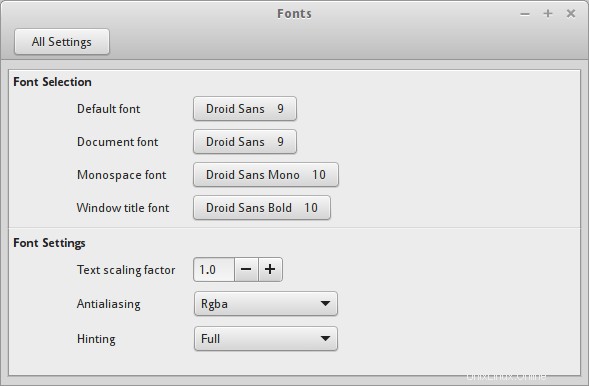
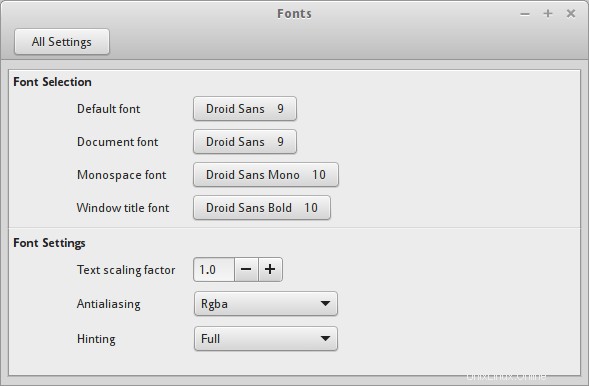
Setelah desktop, browser perlu dikonfigurasi untuk menggunakan font yang berbeda.
3. Konfigurasikan Google Chrome/Chromium
Google Chrome harus dikonfigurasi untuk menggunakan font Noto Sans + Noto Serif + Droid Sans Mono masing-masing untuk keluarga Sans + Serif + Monospace. Konfigurasi cukup sederhana. Buka Pengaturan, cari font dan klik Sesuaikan font.
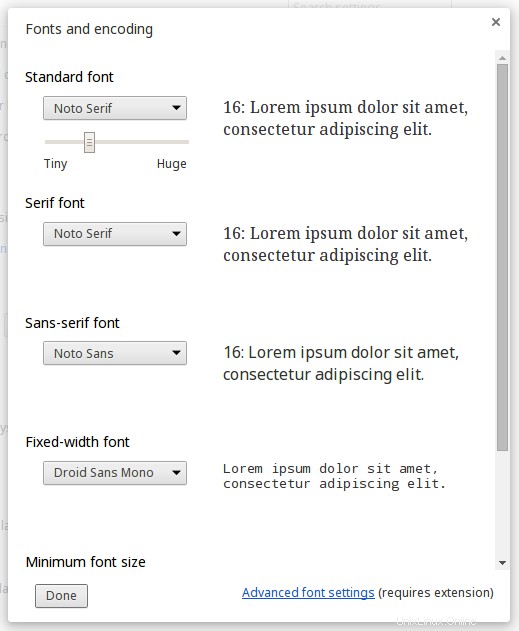
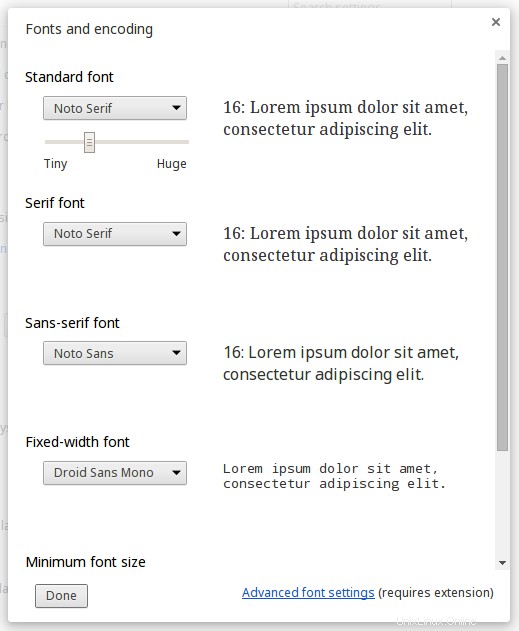
Firefox tidak memerlukan konfigurasi terpisah karena menggunakan font Sans+Serif yang akan dipetakan ke Noto sans dan Noto serif melalui file .fonts.conf seperti yang ditunjukkan pada langkah berikutnya.
4. Instal lebih banyak font dengan Typecatcher
Typecatcher adalah alat gui yang mengunduh font google dan menginstalnya di sistem Anda. Itu dapat diinstal dengan apt-get
$ sudo apt-get install typecatcher
Ini adalah tampilannya. Font terdaftar di panel kiri dan mengklik salah satu font akan menampilkan teks sampel di sebelah kanan dalam font tertentu.
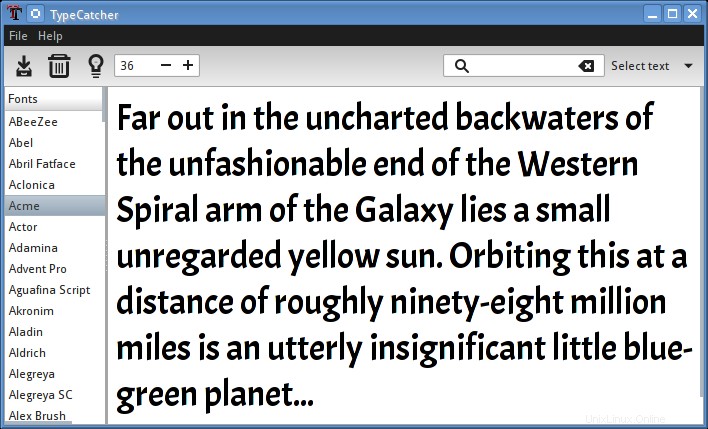
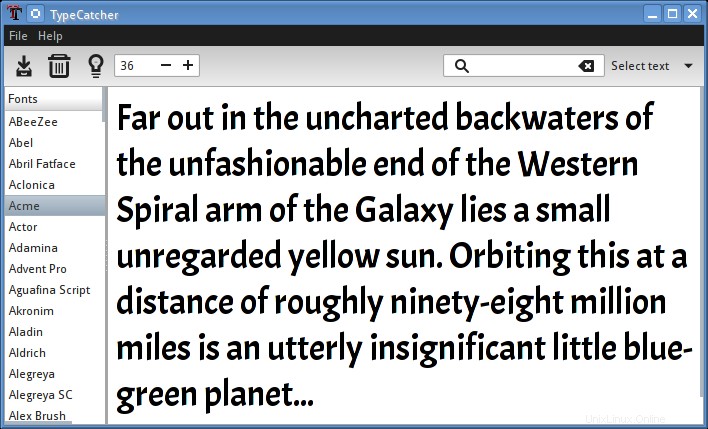
Instal font Google dengan Typecatcher
Font Google mengandung banyak sekali font dari berbagai desain. Mereka menjadi sangat populer di situs web karena terlihat jauh lebih baik daripada font lama.
Beberapa font yang populer adalah Lato, Open Sans, Merriweather Sans, Roboto dll. Instal yang Anda suka.